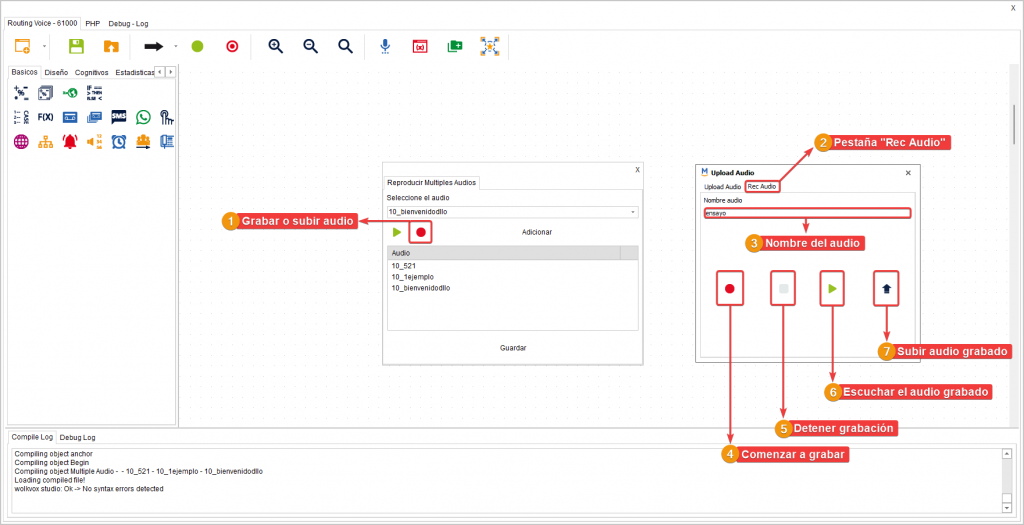Este componente permite seleccionar varios audios y reproducirlos en secuencia. Es posible seleccionar los archivos que han sido cargados previamente, cargar archivos de audio en su dispositivo o grabar nuevos audios dentro del mismo componente.
Se encuentra dentro del grupo de componentes llamado “Básicos” y solamente está disponible en el tipo de routing llamado “Voice”.
Sintaxis #
- Selecciona el audio que deseas adicionar a la secuencia. Si has usado el componente “TTS” en modo REC, este guarda el audio en una variable. Por lo que en este componente puedes escribir el nombre de la variable que contiene el audio en vez de seleccionar uno del menú desplegable.
- El botón “PLAY” permite reproducir el audio que seleccionaste.
- Da clic al botón “Adicionar” para agregar el audio seleccionado a la lista o secuencia de audios que se reproducirán al cliente.
- En el listado de audios puedes observar la secuencia que estás creando. El orden de reproducción es de arriba hacia abajo, es decir, se reproduce primero el audio que está en la parte superior de la lista y de último se reproduce el que está en la parte más inferior del listado.
- Da clic en “Guardar” para aplicar los cambios hechos.
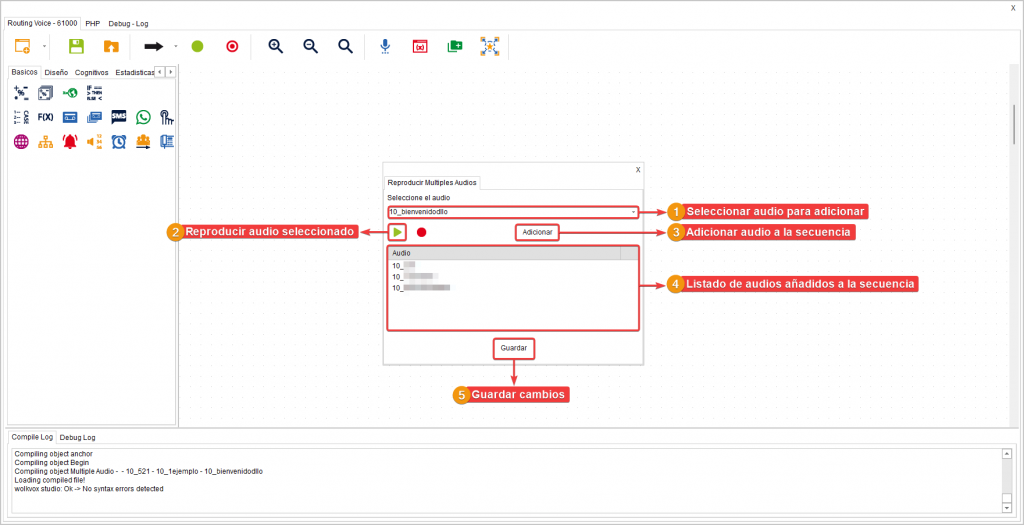
Si das clic derecho en un elemento del listado tendrás las siguientes opciones:
- Up: Sube la posición del audio.
- Down: Baja la posición del audio.
- Delete: Quita el audio de la secuencia.
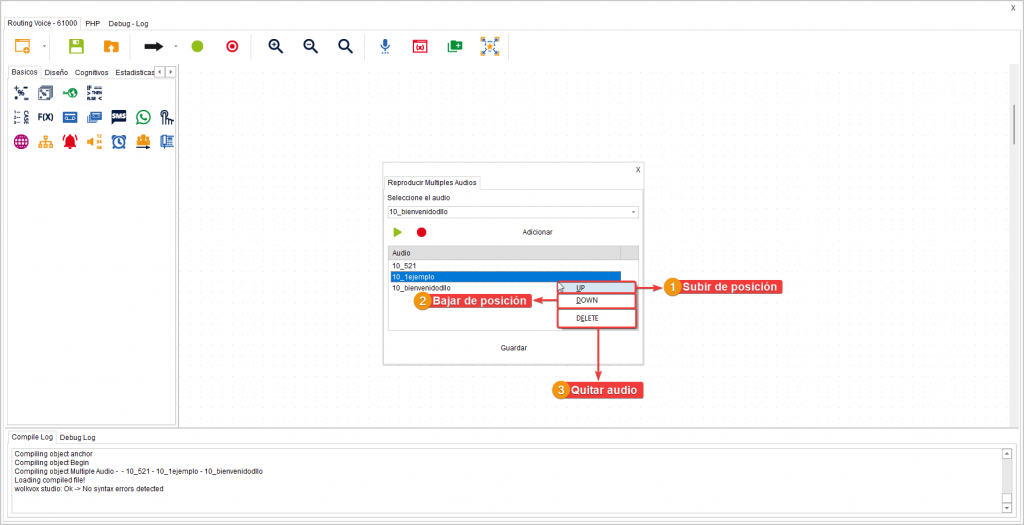
Si deseas subir un archivo de audio sigue los siguientes pasos:
- Da clic en el botón “REC”.
- En la nueva ventana, entra en la pestaña “Upload Audio”.
- Da clic en el botón “Upload Audio”, se abre el explorador de archivos donde debes seleccionar el archivo de audio que deseas subir.
- Regresa a la anterior ventana, busca y selecciona el nuevo audio que has cargado.
Los archivos de audio que desees subir deben estar en formato WAV o GSM (Monophonic a 1 bits y 8khz).
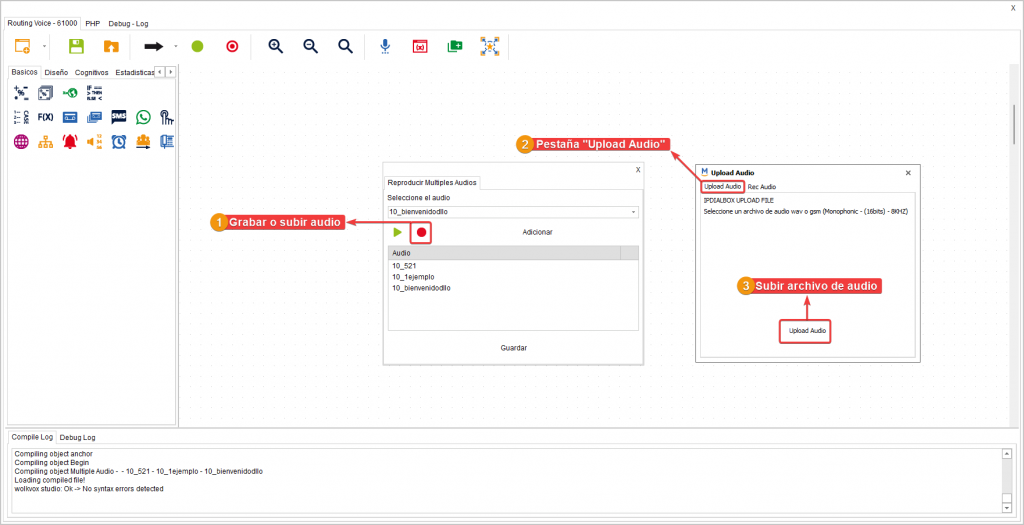
Si deseas grabar un audio usando el componente sigue los siguientes pasos:
- Da clic en el botón “REC”.
- En la nueva ventana, entra en la pestaña “Rec Audio”.
- Asigna un nombre al audio que vas a grabar.
- Con el botón “REC” puedes comenzar la grabación del audio.
- El botón “STOP” permite detener la grabación de audio
- El botón “PLAY” reproduce la grabación de audio
- Para subir el archivo seleccionado da clic en el botón “UPLOAD”.
- Regresa a la anterior ventana, busca y selecciona el nuevo audio que has cargado.